feliratok nagyszerűek, segíthetnek a nézőknek szerte a világon a népszerű TV sorozatok, show-k és filmek élvezésében. A jó feliratok legyőzik a nyelvi akadályokat, és a karaktereket és a filmeket általánosan ismert és szeretetté teszik. De olyan esetekben nem találja meg a megfelelő feliratokat, vagy a feliratok kissé elmaradnak a jelöléstől, így a nézők zavartan és zavartan maradnak.
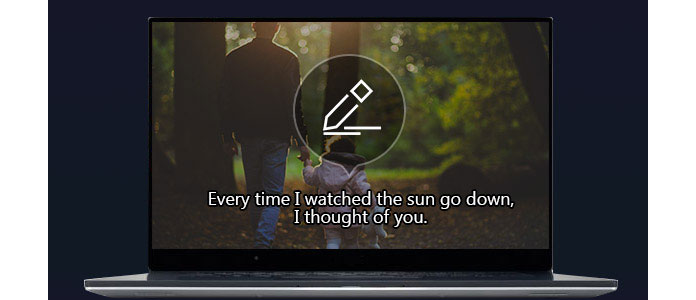
Ebben az esetben megfontolhatja a feliratok készítését. A következő cikkben bemutatjuk az öt legjobb feliratkészítőt, amelyek segítenek Önnek. A feliratok létrehozása kissé unalmasnak tűnhet, de ha egyszer megpróbálja, meglehetősen varázslatosnak tűnik. Ellenőrizze a legjobb feliratkészítőt az alábbiak szerint, és készítse el a feliratokat.
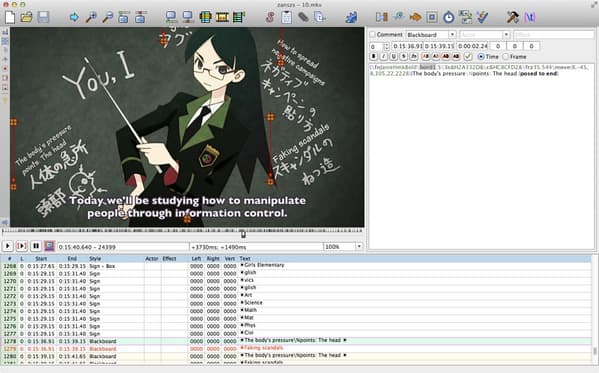
aegisub egy ingyenes, platformok közötti, nyílt forráskódú eszköz feliratok létrehozására és módosítására. Állítólag ez a legjobb SSA / ASS felirat készítő. Az Aegisub lehetővé teszi a feliratok gyors és egyszerű felvételét az audióra. A fő segédprogramok mellett a program egy felirat-stíluskezelőt, stílus- és fordítási asszisztenseket, helyesírás-ellenőrzőket és felbontás-átvevőket, video-részleteket és időzítőket is csomagol. Van egy nagyon részletes súgómenü is, melynek alapján ez a feliratkészítő jól használható kezdőknek és profi felhasználóknak egyaránt.
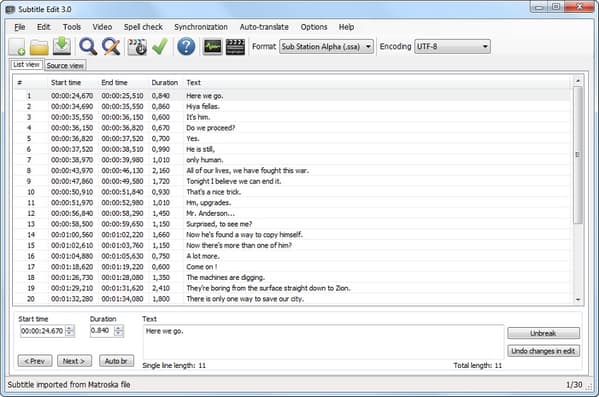
Felirat szerkesztése nagyon hatékony feliratsorok létrehozásában, beállításában, szinkronizálásában és fordításában. Ezzel az ingyenes feliratkészítővel módosíthatja a feliratot, ha nincs szinkronizálva, és új feliratokat készíthet az idővonalból vagy a hullámformaból vagy a spektrogramból. Ez a remekmű 170+ feliratformátumban működik, és csaknem 30 nyelven érhető el.
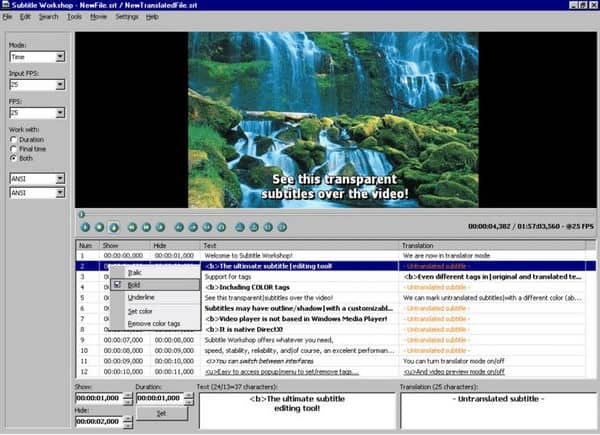
Subtitle Workshop tekintik a leghatékonyabb és legkényelmesebb ingyenes felirat készítőnek. Támogat minden olyan feliratformátumot, mint az Advanced SubStation Alpha (* .ass), AQTitle (* .aqt), DKS Subtitle Format (* .dks), MacSUB (* .scr), MicroDVD (* .sub) és még sok más. Ezzel a feliratkészítővel felhasználóbarát felületével könnyedén létrehozhat, szerkeszthet vagy konvertálhat feliratokat. A felirat-műhely helyesírás-ellenőrző funkciót és fejlett videó-előnézeti funkciót tartalmaz, amelyek még tovább megkönnyítik a feladatot.
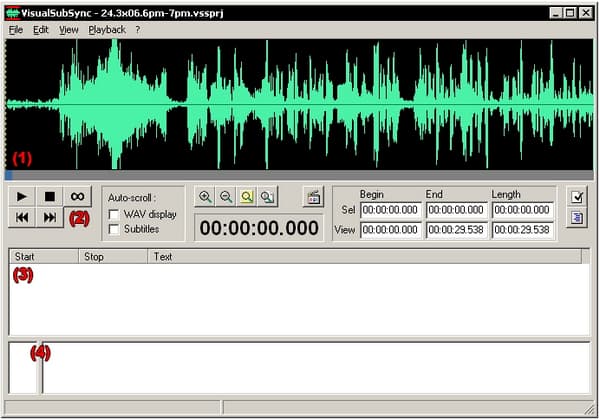
VisualSubSync egy feliratkészítő program, amelynek sarokköve az audiohullám-ábrázolás. Ezzel a feliratkészítővel az SRT és az SSA / ASS feliratformátumok támogatottak. Ezenkívül néhány eszközt tartalmaz a felirat minőségének javításához, beleértve a hibaellenőrzést, a sebességmérőket, a hálózati javaslatokat és még sok más.
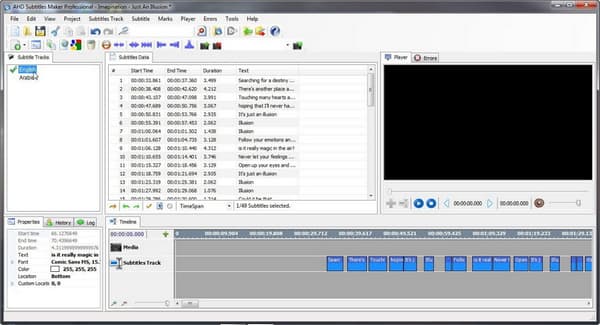
AHD felirat készítő egy hatékony feliratkészítő eszköz, amely percek alatt lehetővé teszi a leggyakoribb szövegalapú feliratformátumok létrehozását. Ezzel a feliratkészítővel automatikusan elkészítheti a feliratokat szkriptek nélkül. Ezenkívül az AHD Subtitles Maker egy ingyenes, átfogó eszköz a feliratok szerkesztéséhez, széles szerkesztési lehetőségekkel és a támogatott felirat-formátumok lenyűgöző listájával.
Fent az öt legjobb feliratkészítő, amelyet összegyűjtöttünk. Ezen feliratkészítőktől eltekintve, több feliratkészítő eszköz is megtalálható, köztük a SubtitleCreator, a DivXLand Media Subtitler, a WinSubMux, a Subtitle Editor, a SubEdit Player stb.
Kattintson ide további információkért hogyan lehet letölteni a feliratokat.
Miután feliratot készített feliratkészítő használatával, megpróbálhatja beágyazni a feliratot a videóba. Hogyan adhatunk hozzá saját készítésű feliratot a videóhoz? Elkészítettük ezt a kibővített útmutatót, hogy ezt tanítsuk. Itt őszintén ajánljuk a szakembert Video Converter Ultimate hogy feliratot szerezzen a DVD / videóhoz. Először ingyenesen letöltheti és telepítheti számítógépére.
1 lépés Video Converter Ultimate indítása
Töltse le, telepítse és nyissa meg a teljes feliratozást hozzáadó szoftvert a PC-re / Mac-re.
2 lépés Videofájl importálása
Kattintson a menüsor „Fájlok hozzáadása” elemére a videók (ok) kiválasztásához és importálásához a programba.

3 lépés Felirat hozzáadása a videóhoz
Nyissa meg a "Felirat" listát, hogy hozzáadja a feliratot a videódhoz. Hangsávokat is hozzáadhat a kimeneti videóhoz.
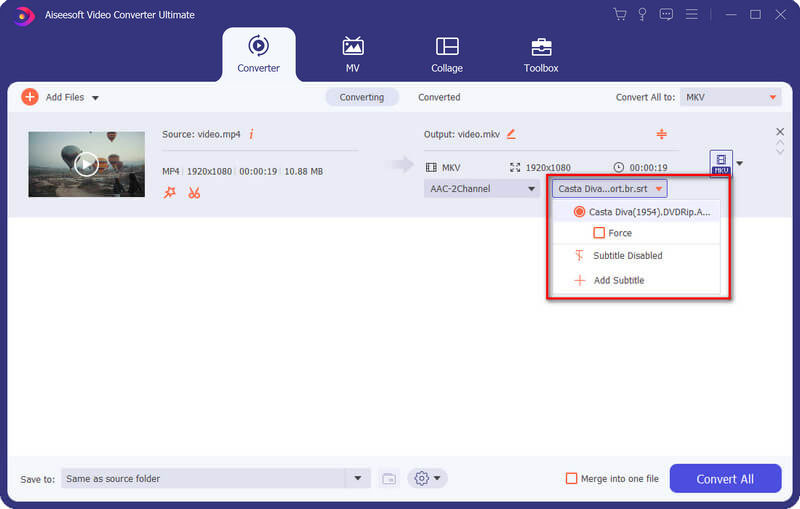
4 lépés Erősítse meg a műveletet
Válassza ki a megfelelő kimeneti videó formátumot az "Egyéni profil" legördülő listából. Ezután kattintson az "Összes konvertálása" gombra a felirat videóhoz történő hozzáadásának megerősítéséhez. Mielőtt ezt megtenné, szerkesztheti a videót, beállíthatja a videóeffektusokat, javíthatja a videó minőségét és még sok mást.
Ebben a cikkben elsősorban a legjobb feliratozást készítőket mutattuk be Önnek, amelyek segítenek saját feliratok készítésében. Még több kérdése van a feliratok készítőjével kapcsolatban? Nyugodtan hagyja megjegyzését lent.